Inkscape'de bezier eğrileri ve düğümleriyle çalışma
- Kategori: Öğreticiler
Herhangi bir grafik yaparsanız, bir noktada çalışmanızın çok daha yüksek kaliteli araçlara yöneleceğini bilirsiniz. GIMP'i günlük raster çalışmaları için harika bulsam da, daha yüksek kaliteye, çizimlere ve vektör grafiklere ihtiyaç duyduğunuzda, Inkscape . Inkscape, Linux, Mac ve Windows için kullanılabilen açık kaynaklı bir vektör grafik düzenleyicisidir. Inkscape, kapsam ve amaç bakımından Illustrator, Corel Draw ve Xara X'e benzer. Ancak The GIMP'den (ve diğer raster editörlerinden) farklı olarak, Inkscape'in kullanımı o kadar basit değildir. Inkscape'i açmayacak ve bir web sitesi için hızlıca bir düğme veya logo çıkarmayacaksınız. Yaratacağınız şeyler çok detaylı, yüksek çözünürlüklü, ölçeklenebilir ve baskıya değer işler.
Inkscape'in karmaşıklığından dolayı, bu araçla bazı teknikleri seri halinde göstermenin mantıklı olacağını düşündüm. Bu ilk girişte size Inkscape'in en temel araçlarından biri olan bezier curves ile nasıl çalışılacağını göstereceğim. İşinizin çoğunu bu araçla yaratırsınız.
Yine de bezier eğrisi nedir?

Bezier eğrisi, eğriyi çeşitli şekillerde değiştirmenize olanak tanıyan kontrol edilebilir düğümlere (veya tutamaçlara) sahip yollardan oluşan düzgün bir eğridir. Bir eğrinin herhangi bir sayıda yolu olabilir ve ne kadar çok yol olursa eğri o kadar düzgün olur. Bunu düşünmenin çok basit bir yolu, iki farklı geometrik şekli incelemektir. Şekil 1'e bakın. Burada iki farklı geometrik şekil görüyorsunuz. Solda bir altıgen (altı kenar) ve sağda bir ikozagon (20 kenar) var. Açıkçası sağdaki resim daha çok bir daireye benziyor. Neden? Daha fazla 'yol'. Burada uğraştığımız şey bu.
Sağdaki şekillerin kareler olarak başladığını ve ardından doğru aracı kullanarak yol bölümlerine yeni düğümler eklediğinizi (bir karenin varsayılan olarak dört 'yolu' olur. Bir yola ne kadar çok düğüm yerleştirirseniz, o kadar çok) Bu yolu manipüle edebilirsiniz.Yeterli düğüm ve bir kare, bir daireye dönüştürülebilir.
Şimdi bunun Inkscape'de nasıl kullanıldığını görelim.
Araçla bir şekil oluşturun
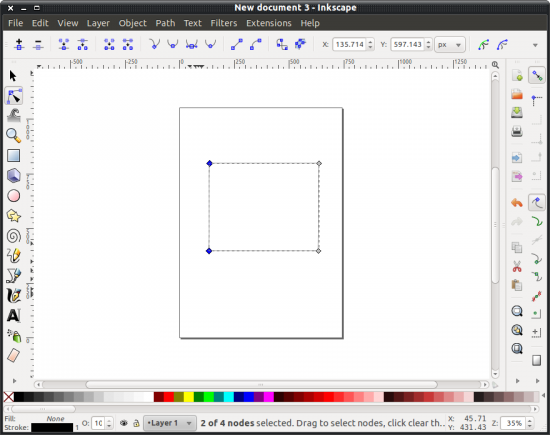
Inkscape'i açın ve ardından Bezier Curve aracını seçin (sol tarafta). Bu araçla bir şekil yaratacaksınız. Sadece fareye tıklayıp çizmeye başlamazsınız. Yollar yaratırsınız. Bu araçla bir kare oluşturmak istiyorsanız, shift tuşunu basılı tutmanız, boş tuvalde bir noktaya tıklamanız ve ardından karenin kalan noktalarına tıklamanız gerekir. Oluşturduğunuz süre boyunca shift tuşunu basılı tutmalı ve ardından son nokta ile orijinal noktaya tıklayarak kareyi kapattığınızdan emin olmalısınız (bkz. Şekil 2).
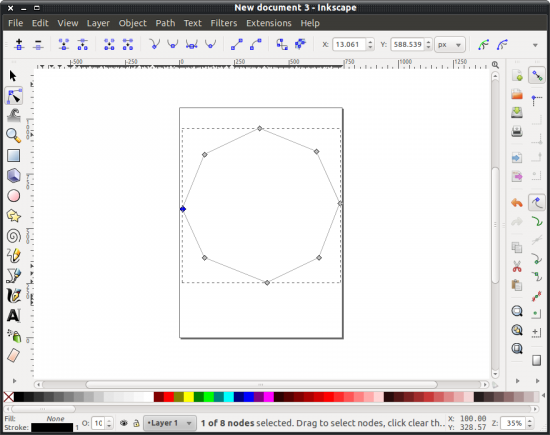
Şimdi yollara düğümler eklemek için (bunlardan dördünüz var). Yolu Düğümlere Göre Düzenle aracına tıklayın (soldan üstten ikinci). Şimdi Yeni Düğüm Ekle düğmesine tıklayın (simge satırının en solunda). En üst yolun ortasına çift tıklayın. Bu, yolda yeni bir düğüm oluşturacaktır. Bunu hem yanlar hem de alt yollar için yapın. Bunu yaptıktan sonra toplam sekiz düğümü olan bir kareye sahip olacaksınız. Merkez düğümlerin her birine tıklayıp sürüklerseniz, bir sekizgen elde edersiniz (bkz. Şekil 3). Daha sonra daha fazla düğüm ekleyebilir ve sonunda bir daireye sahip olana kadar bu şekli düzeltmeye devam edebilirsiniz.
Ve bu, bezier eğrileri ve düğümleriyle çalışmanın bir yoludur.